Personalizarea ecranului [Pornire]
Puteți selecta rapid funcțiile frecvent utilizate de pe ecranul [Pornire] al panoului de control.
Adăugarea butoanelor pentru comenzi rapide
Înregistrați setările de scanare, fax sau copiere frecvent utilizate și adăugați butoane pentru comenzi rapide.
Puteți adăuga butoane la ecranul [Pornire] până când acesta se umple.
Puteți adăuga butoane la ecranul [Pornire] până când acesta se umple.
Adăugați butoane pentru comenzi rapide folosind panoul de control. Nu este posibilă adăugarea de butoane folosind Remote UI (IU la distanță) de la un computer.
Sunt necesare privilegii de administrator.
Sunt necesare privilegii de administrator.
|
Pregătiri necesare
|
|
Înregistrați setările care vor deveni butoane pentru comenzi rapide ca setări favorite. Înregistrarea și apelarea setărilor favorite
|
1
În panoul de control, apăsați pe [Setări ecran Acasă] în ecranul [Pornire]. Ecranul [Pornire]
Dacă apare ecranul de conectare, introduceți ID-ul și codul PIN al administratorului de sistem, apoi faceți clic pe [Conectare]. ID-ul și codul PIN al administratorului de sistem
2
Apăsați pe [Selectare buton de afişat].
Se afișează ecranul [Selectare buton de afişat].
3
Selectați funcția care se va adăuga drept buton pentru comenzi rapide.
4
Bifați casetele de selectare ale setărilor pe care doriți să le alocați ca butoane pentru comenzi rapide și apăsați pe [Aplicare].
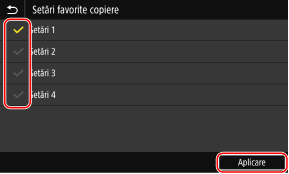
Se afișează o descriere a butoanelor pentru comenzi rapide.
5
Apăsați pe [OK].
Butoanele pentru comenzi rapide sunt adăugate la ecranul [Pornire].

|
Ștergerea butoanelor pentru comenzi rapide adăugateLa pasul 4, debifați casetele de selectare ale setărilor pe care doriți să le ștergeți și apăsați pe [Aplicare].
Când ecranul [Pornire] este plin și butoanele pentru comenzi rapide nu pot fi adăugateȘtergeți toate butoanele pentru comenzi rapide care nu sunt necesare.
|
Rearanjarea butoanelor
Puteți rearanja butoanele de pe ecranul [Pornire] și puteți muta butoanele în alte file.
În această secțiune este prezentată modificarea ordinii de afișare folosind panoul de control.
Ordinea de afișare se poate modifica și prin utilizarea Remote UI (IU la distanță) de la un computer. Cu ajutorul Remote UI (IU la distanță) este posibilă și redenumirea filelor. Repoziționarea butoanelor și redenumirea filelor (IU la distanță)
Sunt necesare privilegii de administrator.
Ordinea de afișare se poate modifica și prin utilizarea Remote UI (IU la distanță) de la un computer. Cu ajutorul Remote UI (IU la distanță) este posibilă și redenumirea filelor. Repoziționarea butoanelor și redenumirea filelor (IU la distanță)
Sunt necesare privilegii de administrator.
1
Apăsați și mențineți orice buton de pe ecranul [Pornire]. Ecranul [Pornire]
Dacă apare ecranul de conectare, introduceți ID-ul și codul PIN al administratorului de sistem, apoi apăsați pe [Conectare]. ID-ul și codul PIN al administratorului de sistem
2
Citiți mesajul și apăsați pe [Da].
Se afișează ecranul [Rearanjare şi configurare butoane].
3
Glisați butonul pe care doriți să-l repoziționați și eliberați-l în locația dorită.
Când glisați un buton pe altă filă, butonul se mută în fila respectivă.
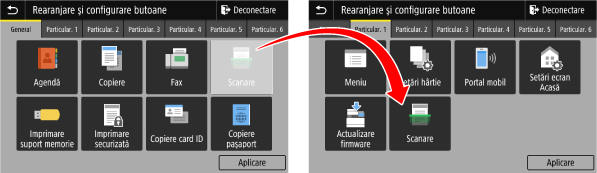
4
Apăsați pe [Aplicare].
Locația butoanelor de pe ecranul [Pornire] este modificată.